Una de las ventajas de tener una Mac a lo largo de los años ha sido la posibilidad extremadamente baja de verse afectado por un virus. Mientras que los usuarios de PC tenían esto como una preocupación constante, los usuarios de Mac escaparon. Esta diferencia existió porque durante mucho tiempo hubo tan pocos usuarios de Mac que no valió la pena el tiempo de los malhechores para crear un virus de este tipo. Recientemente, sin embargo, un malware titulado MacDefender ha aparecido con la capacidad de afectar a los usuarios de Mac a través de Safari.
MacDefender no es un virus, sino un antivirus falso que intenta que lo instales en tu sistema. Si tiene éxito, le dice que su sistema ya ha sido infectado o le muestra evidencia falsa de que su sistema ya tiene un virus. Le pide que compre la versión completa de MacDefender con su tarjeta de crédito para solucionar todos sus problemas y hacer que su Mac vuelva a funcionar normalmente.
Apple no iba a permitir que sus usuarios dedicados sufrieran por mucho tiempo. Primero publicaron un conjunto de instrucciones que mostraban cómo evitar la descarga de MacDefender y cómo eliminarlo. Más tarde, crearon un parche disponible mediante descarga para ayudar a proteger a sus usuarios dedicados y mantener seguros sus productos Apple.
Para descargar el parche para eliminar la posibilidad de descargar el software MacDefender y que afecte su sistema, haga lo siguiente:
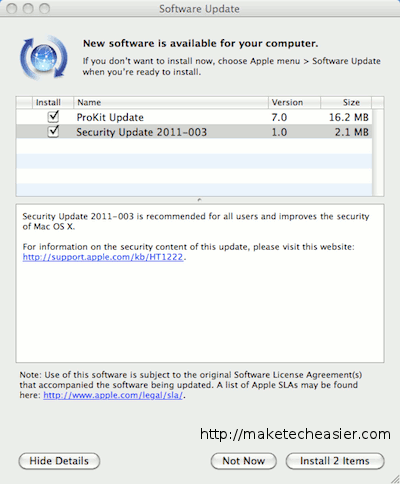
1. Elija «Actualización de software» en el menú de Apple. Esto abrirá una lista de cualquier software que deba actualizarse o parchearse, incluida la «Actualización de seguridad 2011-003», el parche necesario relacionado con MacDefender.
2. Asegúrese de seleccionar todo el software que desea instalar, incluida la Actualización de seguridad. Después de indicarle a la actualización que se instale, le pedirá su contraseña de administrador. No podrá realizar estos cambios sin él.
3. Si ha seleccionado actualizar el software que requiere que su computadora se reinicie, le avisará a su sistema en este punto que se reiniciará. Sin embargo, la actualización de seguridad en sí no requiere que reinicie.
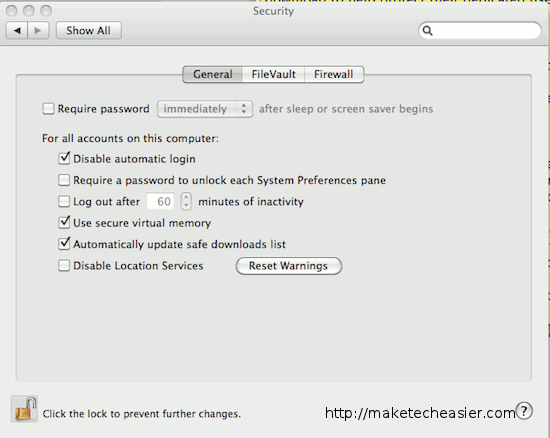
4. Después de instalar la Actualización de seguridad, inicie la aplicación Preferencias del sistema y abra el panel Seguridad. Haga clic en el candado en la parte inferior izquierda de la pantalla y vuelva a escribir su contraseña de administrador del sistema para desbloquearla y realizar cambios. Sin embargo, «Actualizar automáticamente la lista de descargas seguras» ya debería estar marcado.
La instalación de esta actualización de seguridad y la verificación para actualizar automáticamente la lista de descargas seguras tendrán un doble efecto en su sistema. MacDefender ahora se ha agregado a la lista de malware conocido, y cada vez que descargue un archivo, se asegurará de que no contenga MacDefender ni ningún otro malware conocido. Si lo encuentra, lo alertará con un mensaje de advertencia, diciéndole que el archivo que descargó dañará su computadora y pidiéndole que lo mueva a la papelera.
Además, con esta actualización de seguridad, se instituirá una verificación diaria para verificar si hay nuevas incorporaciones a la lista de malware. Anteriormente, solo las actualizaciones de OS X y las actualizaciones de seguridad lo habrían hecho, pero ahora sucederá a diario. También comprobará su sistema en este momento en busca de MacDefender y, si lo encuentra, lo eliminará.
